甘特圖,作為項(xiàng)目管理最常用到的圖表類型,能夠直觀的顯示每個(gè)階段的計(jì)劃進(jìn)度情況。繪制甘特圖的工具軟件很多,下面,我們通過一個(gè)案例,看一下如何通過EXCEL軟件繪制甘特圖。
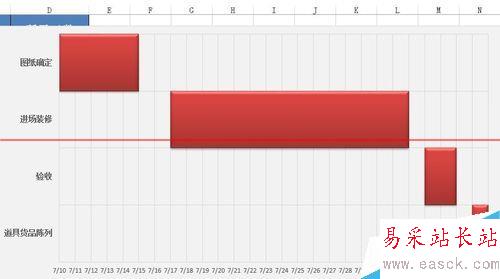
結(jié)合案例制作基礎(chǔ)圖表。
1、案例:假設(shè)店鋪開業(yè)需要經(jīng)過圖紙確定、進(jìn)場(chǎng)裝修、驗(yàn)收合格、道具貨品陳列幾個(gè)步驟,我們按照這個(gè)過程,先做出基本表格(如下圖所示);
選擇A、B單元格數(shù)據(jù),菜單欄選擇插入條形圖——堆積條形圖。
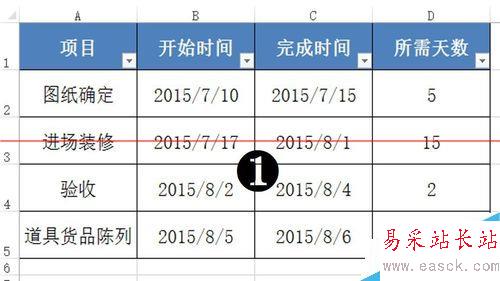
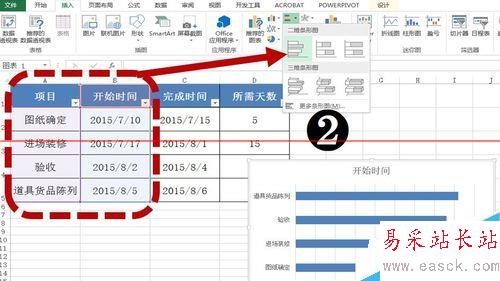
2、選擇“所需天數(shù)”這一列數(shù)據(jù),復(fù)制該列數(shù)據(jù),再點(diǎn)擊剛才做好的條形圖,粘貼剛才復(fù)制的數(shù)據(jù),這樣,就把“所需天數(shù)”添加到條形圖了。
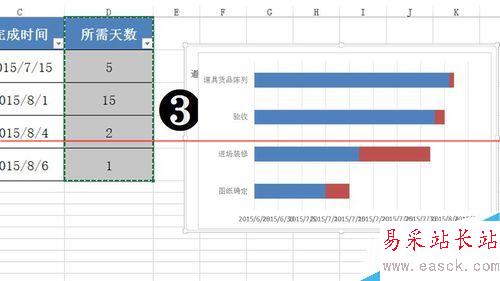
3、調(diào)整坐標(biāo)軸顯示:
1)選中水平軸,右鍵選擇“設(shè)置坐標(biāo)軸格式”,將最小值按照開始第一天時(shí)間調(diào)整為“42195”,最大值調(diào)整為最后完成時(shí)間“42222”,主要刻度為1(如下圖一所示);
2)調(diào)整垂直坐標(biāo)軸:將“逆序類別”打勾,將“最大分類”打勾“(如下圖二所示)。
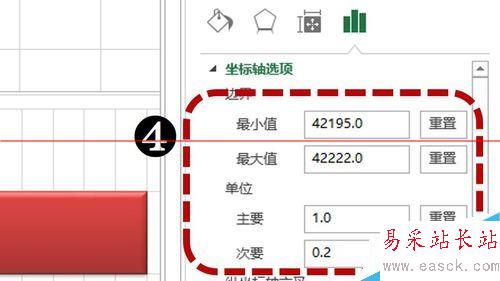
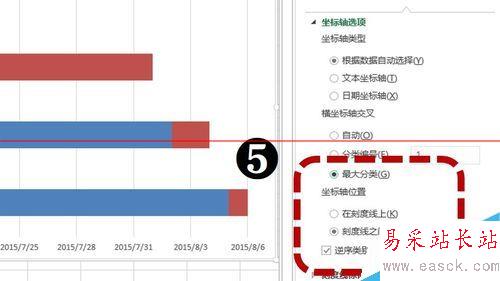
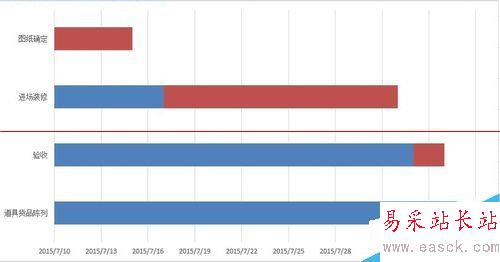
4、進(jìn)一步調(diào)整圖表數(shù)據(jù):
1)選中“所需天數(shù)”(紅色條塊)——設(shè)置數(shù)據(jù)系列格式——將“分類間距變?yōu)?;
2)選擇”開始時(shí)間“(藍(lán)色條塊)——設(shè)置格式——將填充顏色和線條均設(shè)置為”無填充“。
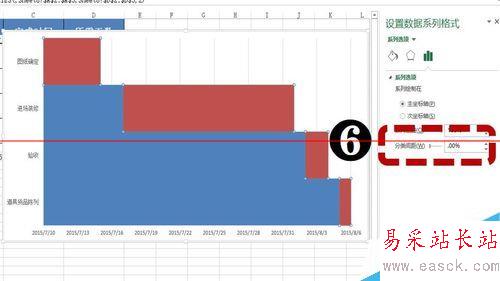
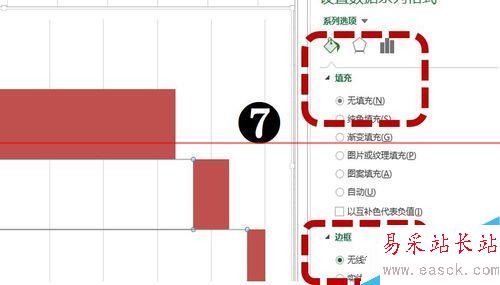
5、最后美化圖表:
1)菜單欄選擇設(shè)計(jì)——添加元素——網(wǎng)格線——主要水平網(wǎng)格線;
2)根據(jù)自己要求修改一下顏色、字體。
這樣,就大功告成了!
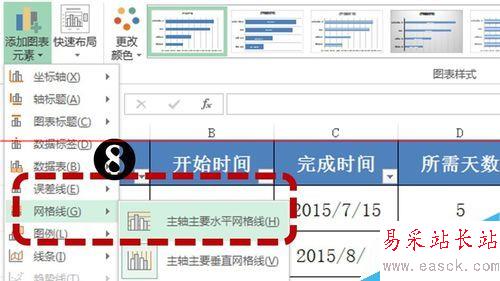
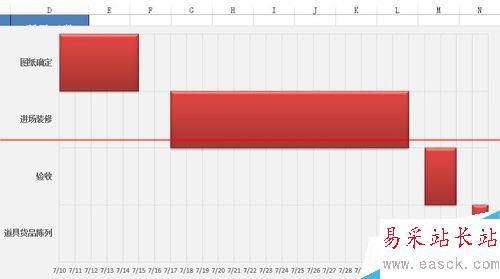
注意事項(xiàng):水平坐標(biāo)軸最大值、最小值按照起始時(shí)間來確定,可以將時(shí)間復(fù)制,粘貼成數(shù)值,就可以得到最大和最小值了。
新聞熱點(diǎn)
疑難解答
圖片精選